Excel VBA:シートを1ページに印刷する|FitToPagesTall
印刷の拡大縮小にある「シートを1ページに印刷」をVBAで行う方法です。
Homeに戻る > Excel 印刷のTipsへ
|
Excel VBAで縦方向を何ページ以内で印刷するか設定するには、FitToPagesTallプロパティを使います。 横方向を何ページ以内で印刷するか設定するには、FitToPagesWideプロパティを使います。 FitToPagesTall、FitToPagesWideを使う前に、Zoom = False を実行する必要があります。 関連するVBA「中央に印刷させる」を掲載しています、参照してください。 |
シートを1ページに印刷するVBA
Excelシート画面
■実行フォーム
「1ページ内に印刷」ボタンをクリックすると通常4ページになるのを、1ページで印刷します。
「解除」ボタンをクリックすると通常の印刷になります。
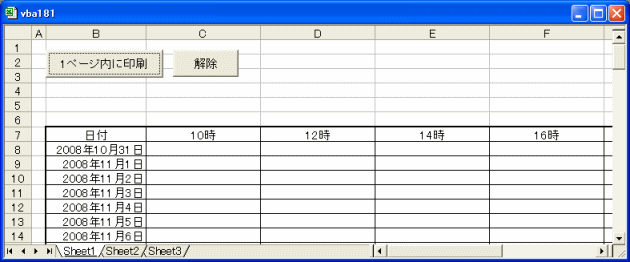
・通常で印刷すると4ページになっています。
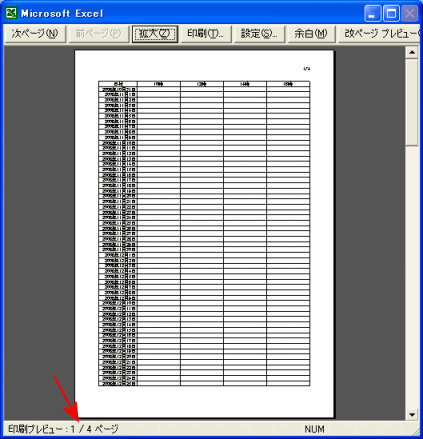
・1ページに入るようにした結果、総ページ数が1ページになっています。
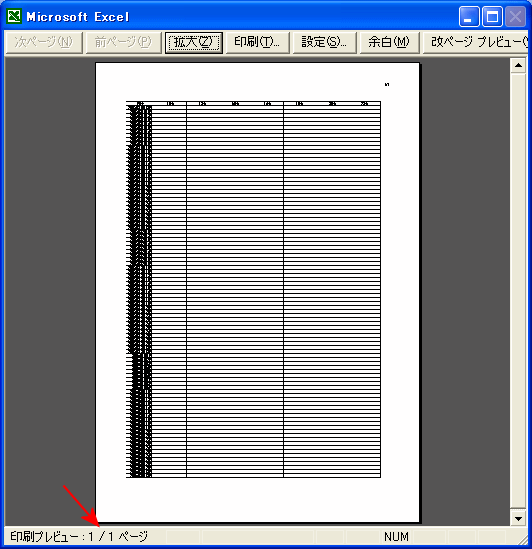
Excel VBA実行コード
解除ボタンと印刷ボタンのクリックイベントに記述しています。
Option Explicit
'解除ボタン
Private Sub CommandButton1_Click()
'ヘッダーに「ページ数/総ページ数」を印刷
Worksheets("Sheet1").PageSetup.RightHeader = "&P/&N"
'拡大・縮小率を100%にする
Worksheets("Sheet1").PageSetup.Zoom = 100
'印刷プレビュー
Worksheets("Sheet1").PrintPreview
End Sub
'1ページ内に印刷ボタン
Private Sub CommandButton2_Click()
'ヘッダーに「ページ数/総ページ数」を印刷
Worksheets("Sheet1").PageSetup.RightHeader = "&P/&N"
'ズームを無効に
Worksheets("Sheet1").PageSetup.Zoom = False
'縦を1ページ内で印刷
Worksheets("Sheet1").PageSetup.FitToPagesTall = 1
'横を1ページ内で印刷
Worksheets("Sheet1").PageSetup.FitToPagesWide = 1
'印刷プレビュー
Worksheets("Sheet1").PrintPreview
End Sub
Homeに戻る > Excel 印刷のTipsへ
■■■
このサイトの内容を利用して発生した、いかなる問題にも一切責任は負いませんのでご了承下さい
■■■
当ホームページに掲載されているあらゆる内容の無許可転載・転用を禁止します